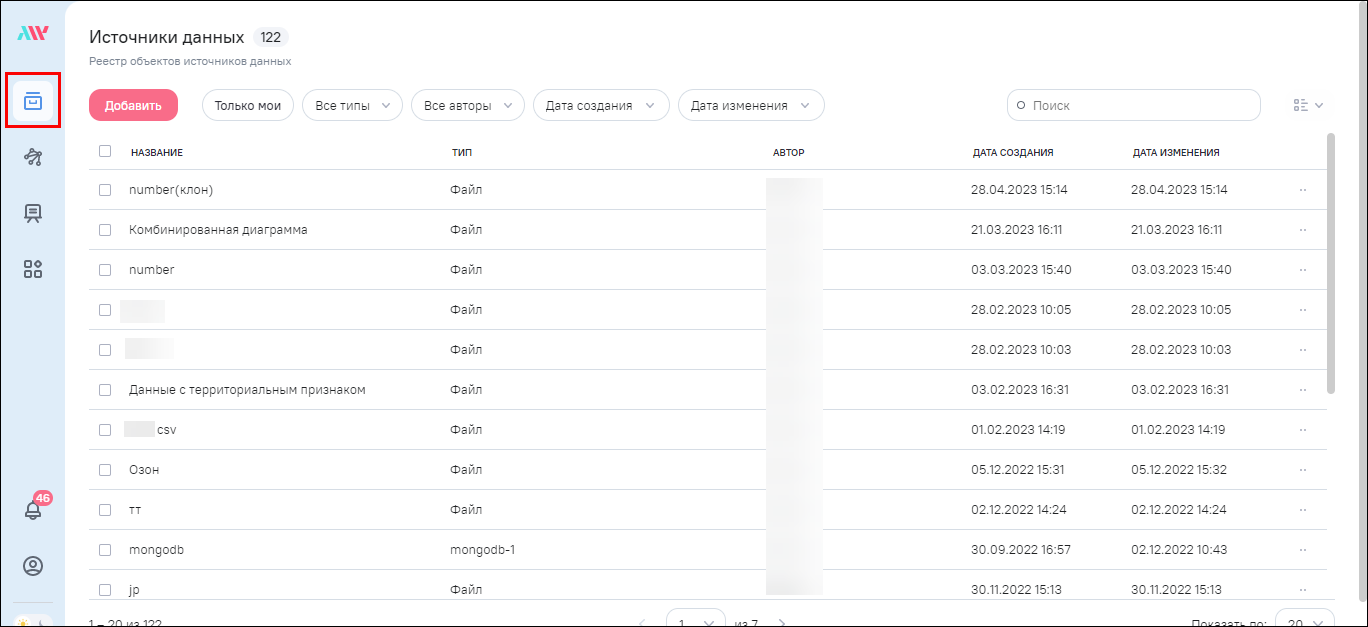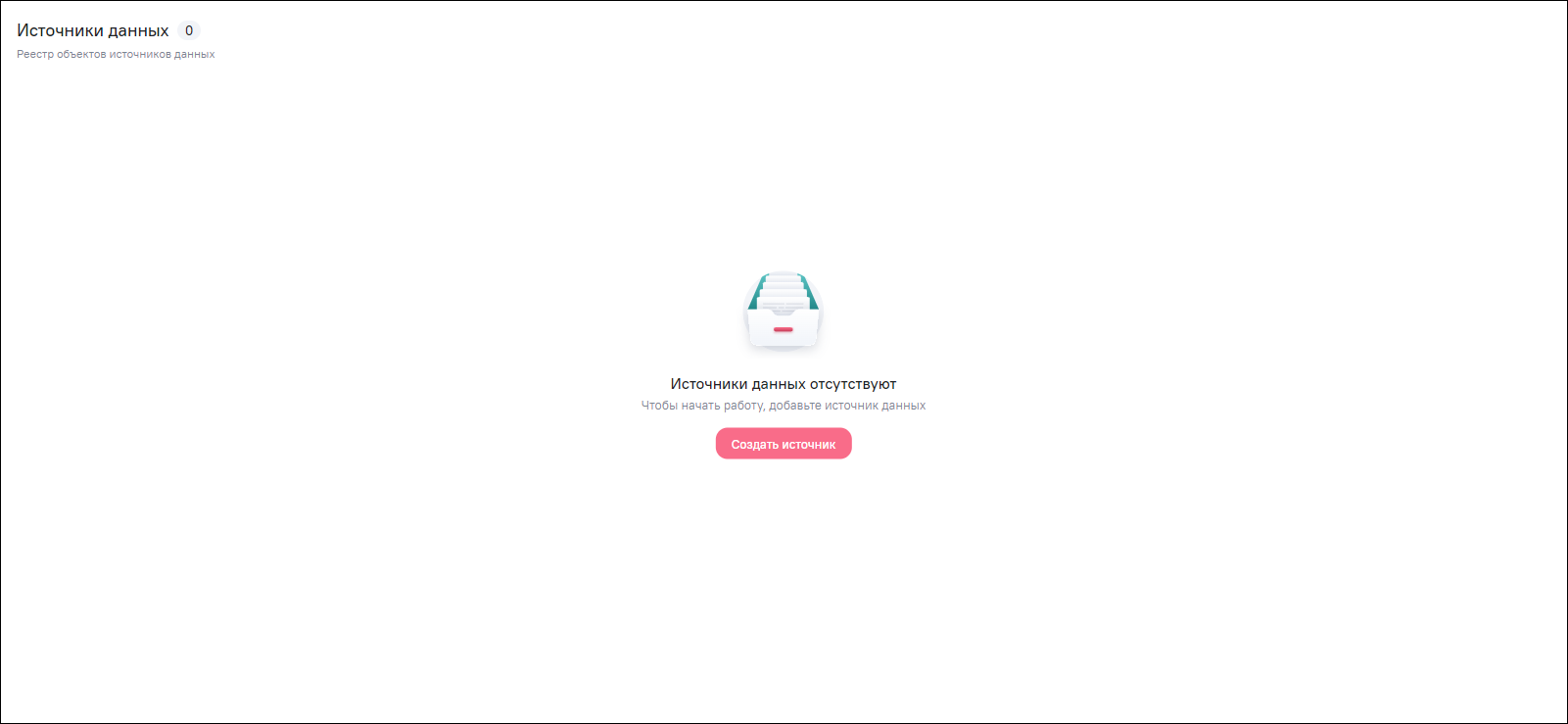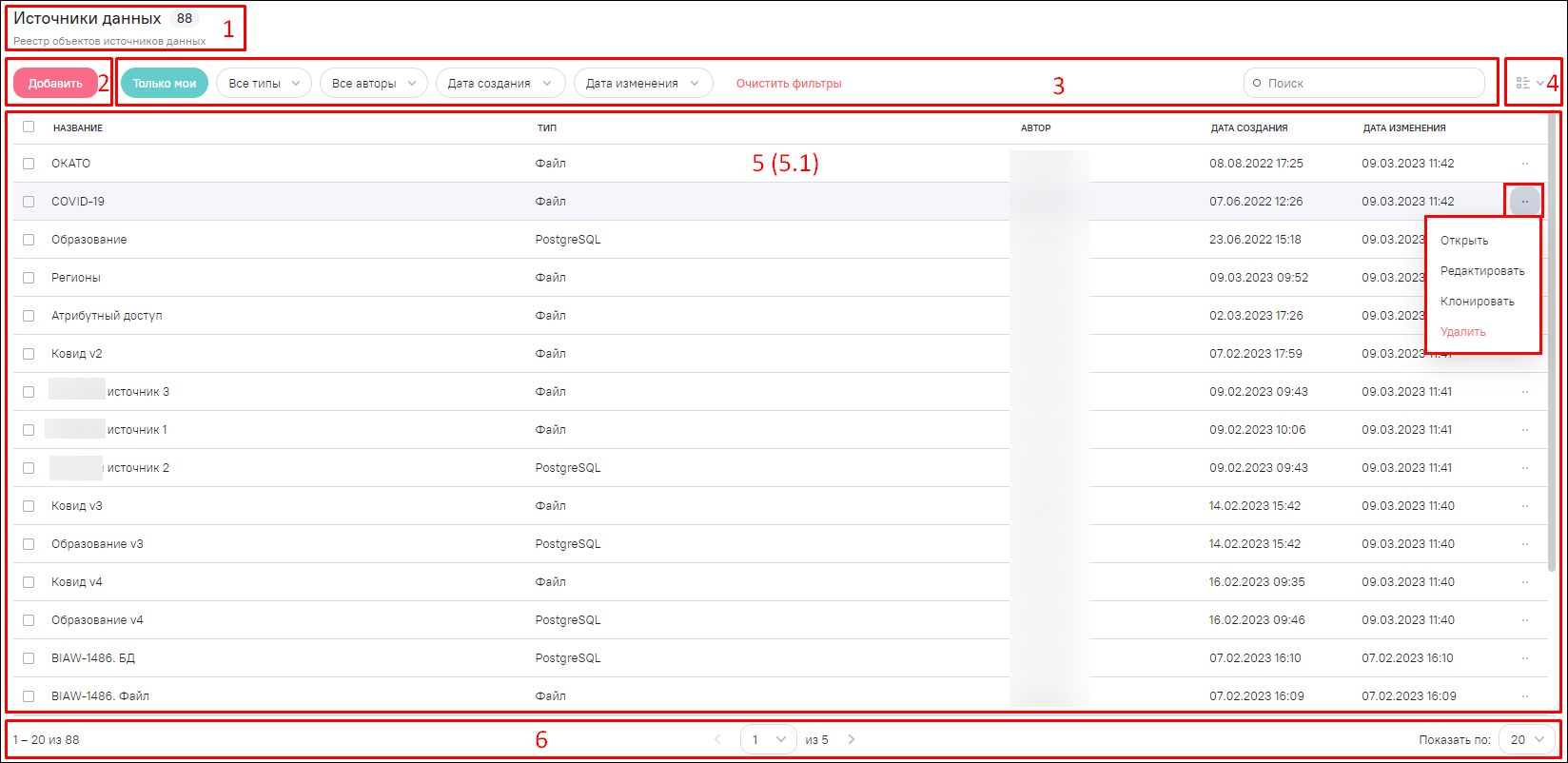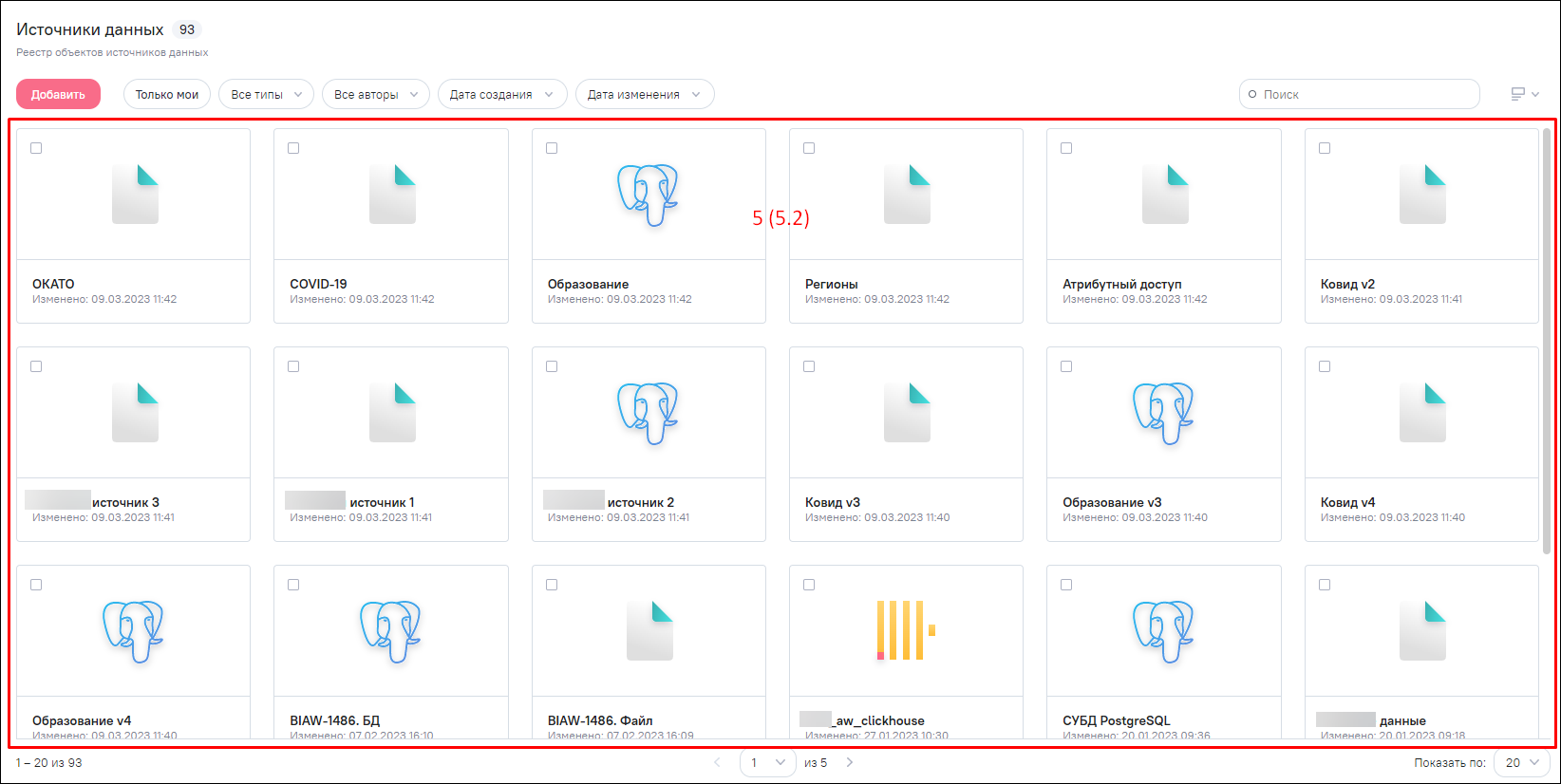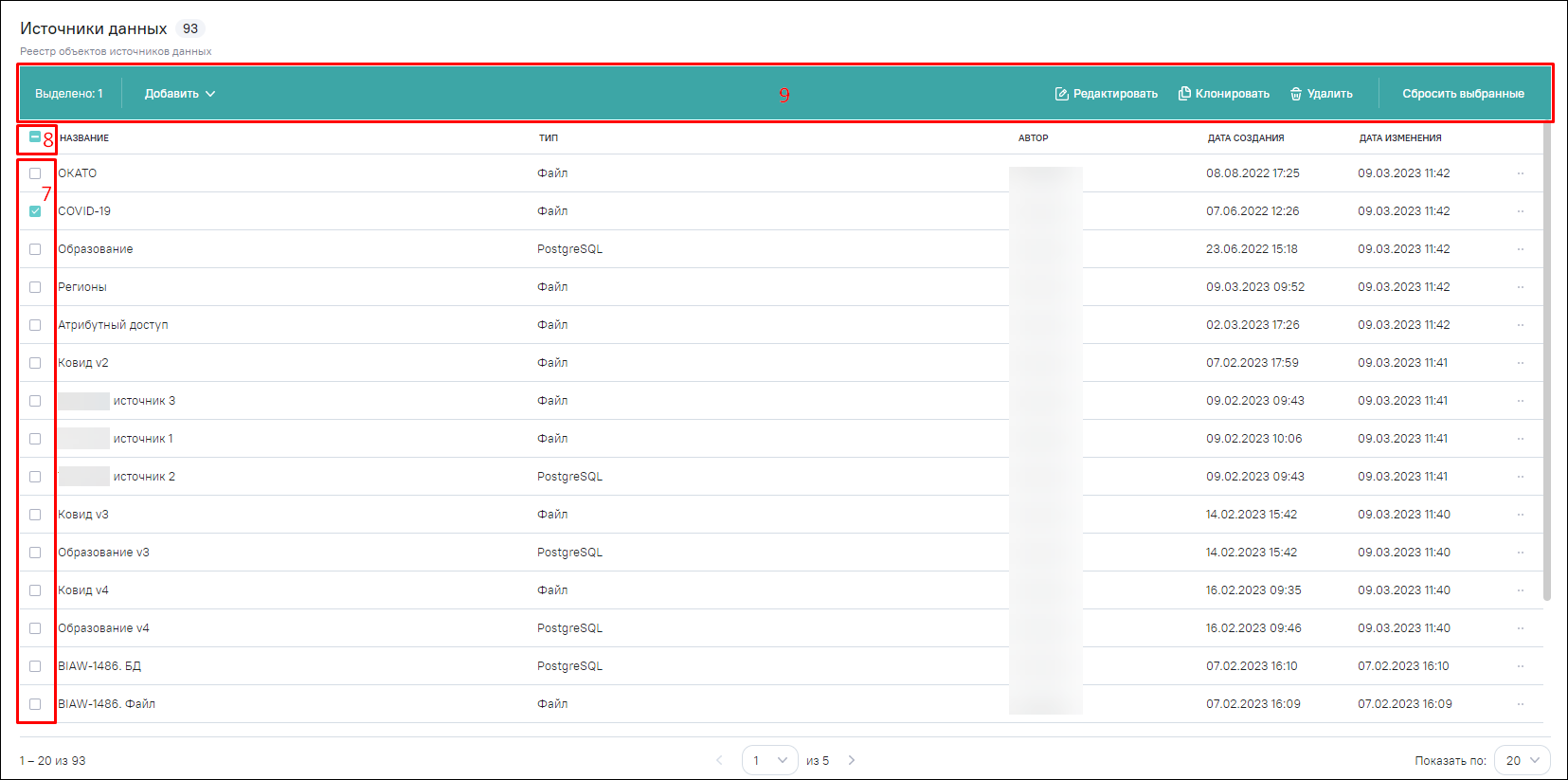Работа с источниками данных включает просмотр, добавление, редактирование и удаление источников данных.
Для работы с источниками данных нажмите на кнопку  (Рисунок «Раздел
«Источники данных»).
(Рисунок «Раздел
«Источники данных»).
Если не создан или недоступен пользователю ни один источник данных, в разделе «Источники данных» отобразится сообщение: «Источники данных отсутствуют. Чтобы начать работу, добавьте источник данных» (Рисунок «Раздел «Источники данных» при отсутствии источников данных»).
При наличии доступных пользователю источников данных отображается реестр объектов источников данных, который содержит следующие элементы интерфейса (Рисунок «Реестр объектов источников данных, табличное представление объектов» – Рисунок «Реестр объектов источников данных, выполнение действий над выбранными объектами»):
-
название раздела. Количество источников данных, доступных пользователю (см. 1, Рисунок «Реестр объектов источников данных, табличное представление объектов»);
-
кнопка «Добавить» (см. 2, Рисунок «Реестр объектов источников данных, табличное представление объектов») – доступна, если не выбран источник данных. При нажатии на кнопку открывается окно создания источника данных (см. п. Добавление нового источника данных);
-
блок фильтрации (см. 3, Рисунок «Реестр объектов источников данных, табличное представление объектов») – доступен, если не выбран источник данных. Блок содержит следующие элементы:
-
кнопка «Только мои» – фильтр для отображения объектов текущего пользователя. При нажатии на кнопку отображаются только те объекты, автором которых является текущий пользователь, при повторном нажатии на кнопку фильтр сбрасывается;
-
выпадающий список «Все типы» – фильтр по типу источника данных;
-
выпадающий список «Все авторы» – фильтр по автору объекта. В списке отображаются пользователи, объекты которых доступны текущему пользователю;
-
календарь «Дата создания» – фильтр по дате и времени создания источника данных;
-
календарь «Дата изменения» – фильтр по дате и времени последнего изменения источника данных;
-
кнопка «Очистить фильтры» – отображается только при установке какого-либо фильтра. При нажатии на кнопку выполняется сброс фильтров;
-
текстовое поле – единый поиск по объектам, поиск источников данных выполняется по названию и автору.
-
-
кнопка с выпадающим списком
 для изменения вида представления объектов (см. 4,
Рисунок «Реестр объектов
источников данных, табличное представление объектов») –
кнопка доступна, если не выбран источник данных:
для изменения вида представления объектов (см. 4,
Рисунок «Реестр объектов
источников данных, табличное представление объектов») –
кнопка доступна, если не выбран источник данных:
-
«Список объектов» (установлено по умолчанию) – табличное представление объектов (см. 5 (5.1), Рисунок «Реестр объектов источников данных, табличное представление объектов»);
-
«Миниатюра» – миниатюрное представление объектов (см. 5 (5.2), Рисунок «Реестр объектов источников данных, миниатюрное представление объектов»).
-
-
доступные пользователю источники данных в различных представлениях:
а) табличное представление объектов (см. 5 (5.1), Рисунок «Реестр объектов источников данных, табличное представление объектов»), информация отображается в следующих столбцах:
-
«Название» – название источника данных;
-
«Тип» – тип источника данных (PostgreSQL, Oracle, файл и др.);
-
«Автор» – логин пользователя, создавшего источник данных;
-
«Дата создания» – дата и время создания источника данных;
-
«Дата изменения» – дата и время последнего изменения источника данных.
При двойном нажатии левой кнопкой мыши на источник откроется окно просмотра источника данных.
Напротив записи источника данных реализована кнопка
 , при нажатии на которую открывается выпадающий
список с пунктами для выполнения действий над источником данных (см.
Рисунок «Реестр объектов
источников данных, табличное представление объектов»):
, при нажатии на которую открывается выпадающий
список с пунктами для выполнения действий над источником данных (см.
Рисунок «Реестр объектов
источников данных, табличное представление объектов»):
-
«Открыть» – при нажатии на кнопку открывается окно просмотра источника данных;
-
«Редактировать» – при нажатии на кнопку открывается окно редактирования источника данных;
-
«Клонировать» – при нажатии на кнопку создается клон источника данных и открывается окно редактирования клона источника данных;
-
«Удалить» – при нажатии на кнопку открывается окно подтверждения действия удаления источника данных. Нажмите на кнопку «Удалить», чтобы подтвердить действие, или на кнопку «Отменить» для отмены удаления источника данных.
По умолчанию список источников данных упорядочен по убыванию значений столбца «Дата изменения», но в табличном представлении объектов можно настроить сортировку по возрастанию/убыванию по всем столбцам. Нажмите на наименование необходимого столбца, список источников данных отсортируется по возрастанию. Повторно нажмите на наименование столбца, список источников данных отсортируется по убыванию. Нажмите на наименование столбца в третий раз, список источников данных отобразится без сортировки, и скроется кнопка сортировки.
б) миниатюрное представление объектов (см. 5 (5.2), Рисунок «Реестр объектов источников данных, миниатюрное представление объектов») – содержит следующую информацию:
-
иконка, соответствующая типу источника данных;
-
название источника данных;
-
дата и время последнего изменения источника данных.
При нажатии левой кнопкой мыши на источник откроется окно просмотра источника данных.
Источники данных отображаются по дате и времени их изменения по убыванию.
-
-
постраничное отображение объектов, переходы между страницами (см. 6, Рисунок «Реестр объектов источников данных, табличное представление объектов»):
-
в левой нижней части окна расположен информационный блок о количестве отображаемых объектов на странице и об общем количестве –
 ;
;
-
в центральной нижней части окна расположен элемент управления для перехода между страницами –
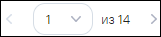 ;
;
-
в правой нижней части окна расположен выпадающий список для выбора количества отображаемых объектов на странице –
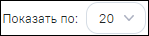 .
.
-
-
поле для установки «флажка» для выбора источника данных (см. 7, Рисунок «Реестр объектов источников данных, выполнение действий над выбранными объектами»);
-
поле для установки «флажка» для выбора всех источников данных на странице (см. 8, Рисунок «Реестр объектов источников данных, выполнение действий над выбранными объектами»);
-
панель для выполнения действий над выбранными источниками данных (см. 9, Рисунок «Реестр объектов источников данных, выполнение действий над выбранными объектами») – появляется при выборе одного или нескольких источников данных. Содержит следующие элементы:
-
надпись «Выделено» – отображается количество выбранных источников данных;
-
кнопка с выпадающим списком «Добавить» – доступна, если выбран хотя бы один источник данных. Кнопка отображается в интерфейсе, если у пользователя или группы есть доступ к системной группе «Просмотр моделей». При нажатии на кнопку «Добавить» открывается выпадающий список с пунктами:
-
«Добавить в новую модель» – при нажатии на кнопку открывается окно модели в режиме редактирования с выбранными источниками данных;
-
«Добавить в сущ. модель» – при нажатии на кнопку откроется окно выбора моделей, в которой выберите модели и нажмите на кнопку «Добавить». В результате выбранные источники данных будут добавлены в существующие модели;
-
«Добавить в live-модель» – кнопка доступна, если выбран один источник данных с типом «ClickHouse», при нажатии на кнопку откроется форма live-модели в режиме редактирования с выбранным источником данных.
-
-
кнопка «Редактировать» – доступна, если выбран только один источник данных. При нажатии на кнопку откроется окно редактирования источника данных;
-
кнопка «Клонировать» – доступна, если выбран только один источник данных. При нажатии на кнопку создается клон источника данных и открывается окно редактирования клона источника данных;
-
кнопка «Удалить» – доступна, если выбран хотя бы один источник данных. При нажатии на кнопку откроется окно подтверждения действия удаления источника данных. Нажмите на кнопку «Удалить», чтобы подтвердить действие, или на кнопку «Отменить» для отмены удаления источника данных;
-
кнопка «Сбросить выбранные» – при нажатии на кнопку выбранные источники данных сбрасываются.
-